Nástroj Plánovač úloh vo Windows jevynikajúca vlastnosť operačného systému, ktorá vám umožňuje naplánovať programy, procesy a služby na automatické vykonávanie v požadovanom čase. Môže to byť veľmi užitočné na vykonávanie úloh v počítači, keď nie ste nablízku, ako napríklad vypnutie v noci alebo defragmentáciu pevného disku v určitých dňoch. Aj keď je Plánovač úloh dosť výkonný a umožňuje vám naplánovať množstvo rôznych akcií, väčšina nováčikov sa pri jeho používaní zmätí. Ak ste tiež skeptický / -á k svojim schopnostiam používať Plánovač úloh systému Windows alebo iný zložitý plánovací nástroj v tejto veci, bude lepšie sa spriateliť s Freebyte Task Scheduler miesto. Je to užitočná a veľmi užívateľsky prívetivá aplikácia systému Windows, ktorá vám umožňuje automaticky spúšťať ďalšie nainštalované aplikácie, či už v pravidelných alebo vopred určených časoch. Viac o jeho rozhraní, použití a inštalácii hneď po skoku.
Vďaka prenosnej povahe je úloha Freebyte TaskPlánovač nemusí byť ani nainštalovaný do vášho počítača. Stačí extrahovať prenosný súbor EXE zo stiahnutého archívu ZIP a začať ho používať. Po spustení uvidíte, že aplikácia má rozhranie používateľského rozhrania barebones a neobsahuje žiadne komplikované nastavenia, ktoré by vás mohli pomýliť. Jeho funkčnosť je tiež celkom jednoduchá; jednoducho naplánujte spustenie programov na základe vašej nastavenej frekvencie a času, a to všetko môžete urobiť iba niekoľkými kliknutiami.
Po spustení aplikácie uvidíte prázdne miestomiesto všade, ktoré sa zaplní, keď do zoznamu pridávate nové úlohy. Aplikácia potom zobrazí názov úlohy, frekvenciu výskytu, čas, kedy sa úloha spustí, stav aktivity a posledný začatý čas pre každú z nich. Spodná časť používateľského rozhrania nesie rad ikon na pridanie novej úlohy, ako aj na odstránenie, úpravu alebo vykonanie vybranej úlohy.

Ak chcete do zoznamu pridať novú úlohu, kliknite na tlačidlo +od spodnej lišty. Zobrazí sa vám nové okno s názvom „Definovať novú úlohu“, v ktorom musíte zadať niekoľko podrobností. Pokračujte a vyberte, kedy sa má úloha vykonať (raz k určitému dátumu, denne alebo týždenne). Ak ide o určitý dátum, musíte tiež definovať presný dátum; podobne pre týždenné spustenie vyberte deň (dni) v týždni, v ktorom chcete spustiť. Potom vyberte začiatočný čas.
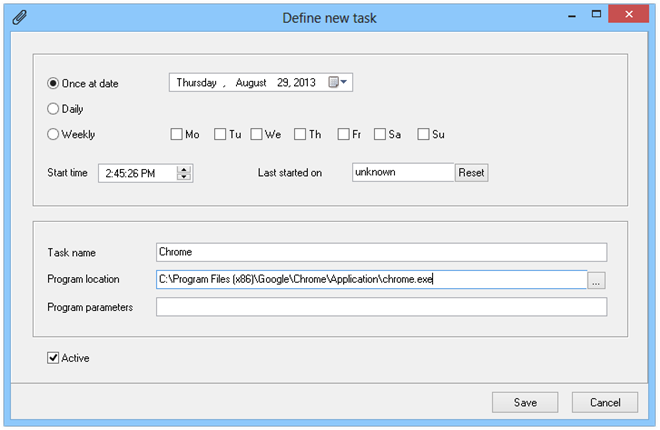
Ďalej musíte zadať názov úlohy,zadajte umiestnenie programu (cestu) a ak je to potrebné, zadajte preň ľubovoľný voliteľný parameter. Ak chcete napríklad spustiť prehliadač Google Chrome, jednoducho vyberte jeho EXE súbor ako umiestnenie programu. Po dokončení kliknite na tlačidlo Uložiť a pridajte ho do svojho zoznamu. Plánovač úloh Freebyte urobí všetko ostatné.
Aplikácia funguje na 32-bitovej aj 64-bitovej verzii systému Windows XP, Windows Vista, Windows 7 a Windows 8.
Stiahnite si Freebyte Task Scheduler













Komentáre